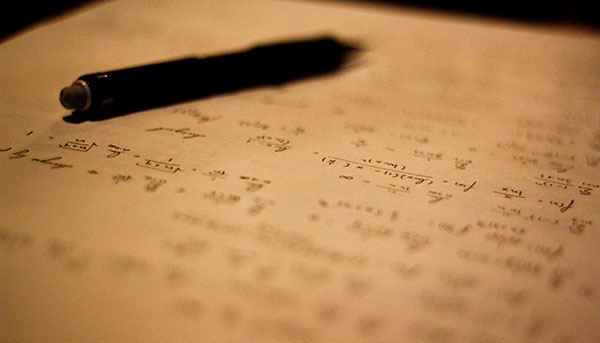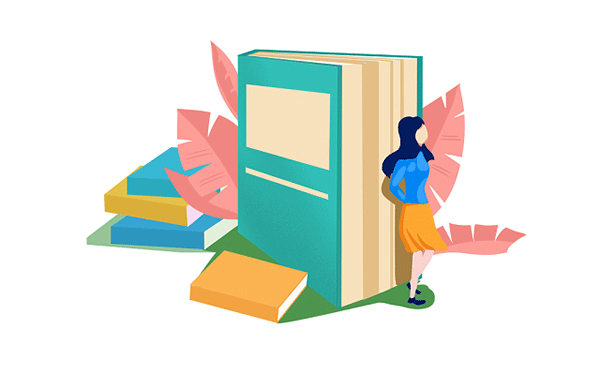首页 > 大学排名 > 职业学校 > wps怎么统计休假人数
在WPS表格中统计休假人数,可通过以下方法实现:
一、使用COUNTIF函数统计单一假期类型
确定数据范围 假设休假数据在A列(从A2开始),B列对应假期类型(如"病假""事假"等)。
输入公式
在统计结果单元格输入 `=COUNTIF(B2:B100, "病假")`,其中`B2:B100`为数据范围,`"病假"`为需统计的假期类型。
批量填充
将鼠标移至结果单元格右下角,按住鼠标左键向下拖动,可快速统计其他假期类型人数。
二、使用COUNTA函数统计非空单元格(适用于多类型假期)
选择统计区域
假设A列包含所有员工姓名,B列至N列记录不同假期类型(如B列病假、C列事假等)。
输入公式
在统计结果单元格输入 `=COUNTA(B2:N100)`,统计B列至N列非空单元格数量,即总假期次数。
区分重复假期
若需统计不同假期类型人数,可结合 `UNIQUE` 函数(WPS 2021及以上版本支持):
`=COUNTA(UNIQUE(B2:B100))`,统计B列中不重复的假期类型数量。
三、注意事项
数据格式: 确保假期类型数据一致(如全部为文本),避免统计错误。 模板应用
以上方法适用于基础统计需求,复杂场景(如跨表统计、动态假期列表)可结合高级函数或插件实现。